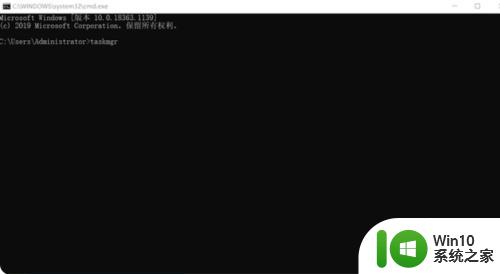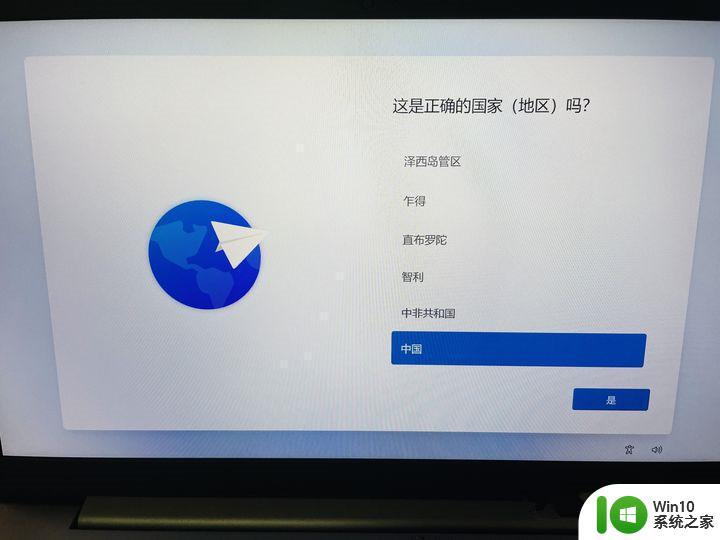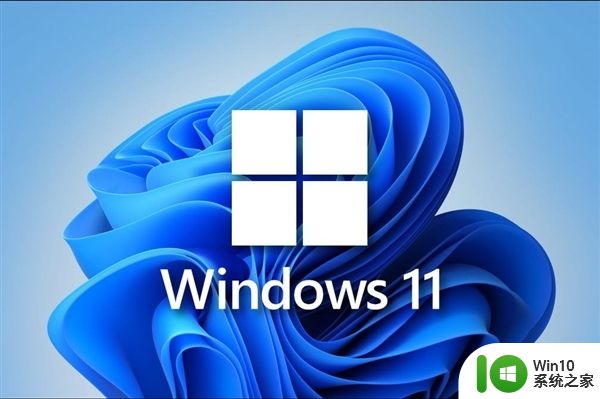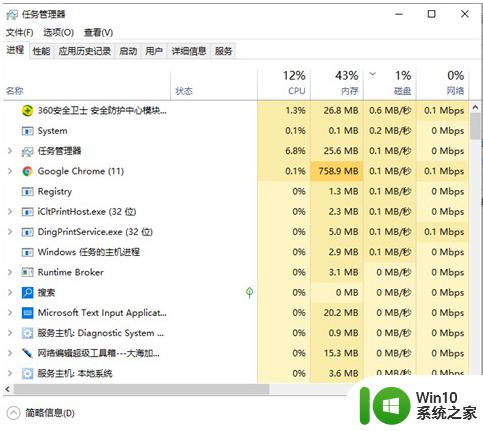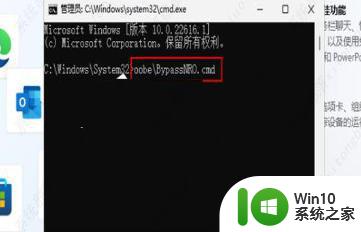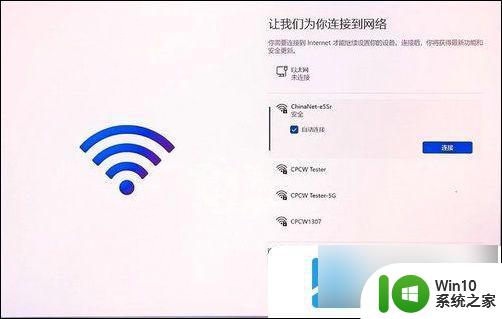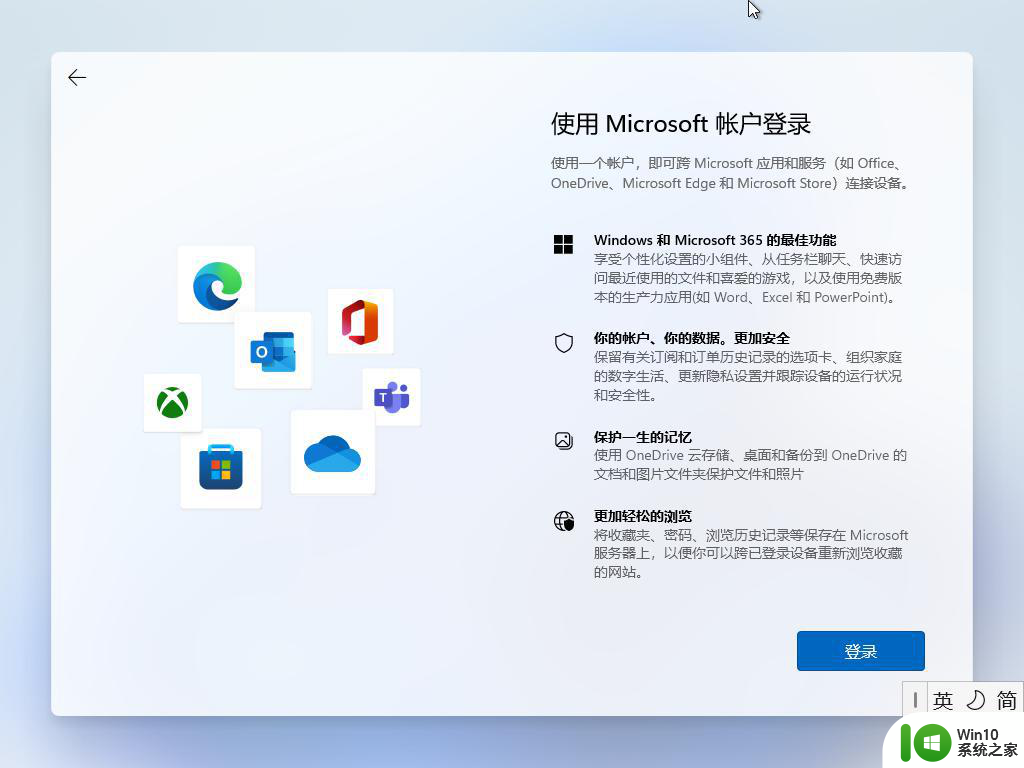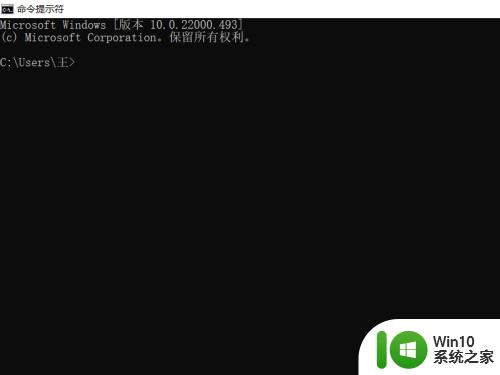台式机跳过win11联网激活怎么办 Win11跳过联网激活步骤
Win11作为微软最新推出的操作系统,备受期待,有时候我们可能会遇到一些问题,比如台式机跳过Win11的联网激活步骤。对于这种情况,我们应该如何应对呢?在本文中将为大家介绍一些解决办法,帮助大家顺利完成Win11的联网激活步骤。无论是对于技术小白还是有一定电脑知识的朋友们,都能从中获得实用的帮助。让我们一起来看看吧!
Win11激活怎么跳过联网
Win11未激活电脑开机之后,先跳过前面两个设置,直接来到联网界面,如图所示。
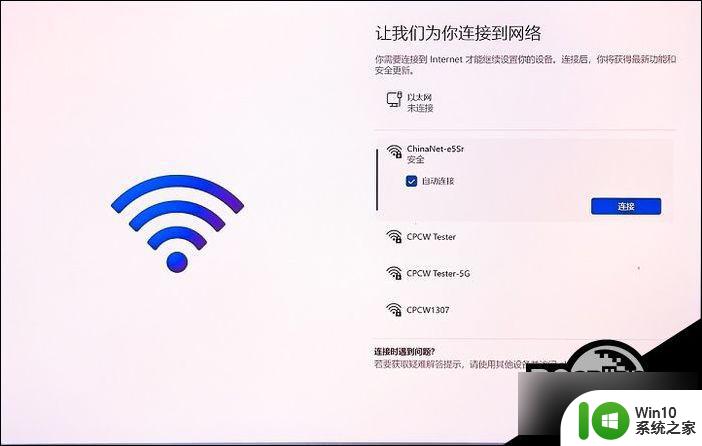
方法一:
同时按下键盘上的 Alt+F4(台式机) 或者 Fn+Alt+F4(笔记本)组合快捷键,直接关闭联网窗口。如果按组合快捷键没有反应,可以尝试使用下面的方法二。
方法二:
同时按下键盘上的 Shift + F10(台式机)或者是 Fn+Shift+F10(笔记本)快捷键调出命令提示符窗口,然后输入 taskmgr 命令,回车后,在打开的 任务管理器 中关闭“网络连接流”进程,即可跳过联网激活界面。
也可以打开任务管理器后找到OOBENetworkConnectionFlow.exe进程,鼠标右击,点击“结束任务”即可。
部分新上市的电脑,以上两种方法可能都不适用,那么则可以试试方法三,适合绝大多数电脑。
方法三:
同样同时按下键盘上 Shift+F10(台式机)或者是 Fn+Shift+F10(笔记本)快捷键调出命令提示符窗口,然后输入以下指令文本:
随后按下回车,电脑将进入重启。重启完成后,再次来到Win11联网界面。之后可以看到右下角的“下一步”按钮旁多出了一个“我没有Internet连接”的选项,点击该选项。在新的界面中,继续点击右下角的“继续执行受限设置”,到此就完成了跳过联网激活的环节。
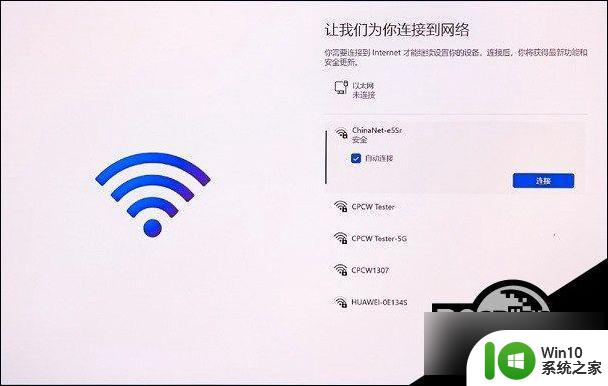
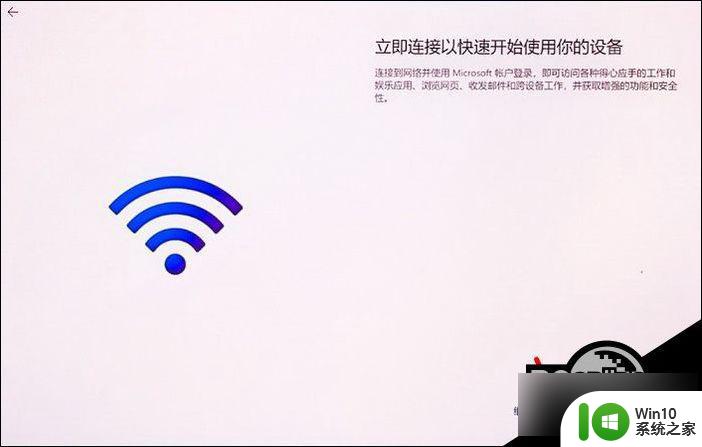
该方法不涉及关闭任务管理器进程关闭的操作,总体来说操作更加简单直接,推荐使用。
以上是关于如何跳过台式机win11联网激活的全部内容,如果遇到这种情况,可以根据本文的方法来解决,希望对大家有所帮助。